Moje děti rádi, že mluví se společností Google pomocí jednoho z našich různých domácích mluvčích Google Home (99 dolarů za Walmart). A já jsem byl dost odvážný, aby jim umožnil plný přístup k domácí platformě Google a vše, co nabízí, dokud jsem nezměnila pravidla.
Nic nestalo. Ale když Google oznámil funkci Pretty Please během Google I / O, rozhodla jsem se konečně nastavit rodičovskou kontrolu. Protože pokud moje děti budou používat inteligentní reproduktor, mohou být v procesu také zdvořilí, ne?
Proces propojení každého dítěte účtu Google Family Link s domovskou stránkou Google byl relativně bezbolestný a trvá méně než 5 minut celkem pro každé dítě.

Co potřebuješ
Nejdříve je zřejmé: Potřebujete domácí zařízení Google, ať už je vyrobeno a prodáváno společností Google nebo kompatibilním zařízením třetí strany. Budete také potřebovat zařízení Android se systémem Android 7.0 nebo novějším pro rodinný účet vašeho dítěte.
Existuje způsob, jak používat starší zařízení se systémem Android 5.0 nebo 6.0, ale musíte dodržovat tyto poněkud zaměňující pokyny na stránce podpory společnosti Google.

Budete muset používat zařízení Android 7.0 pro vytvoření účtu Family Link pro vaše dítě (y). Potom se můžete přihlásit ke staršímu zařízení Android pomocí stejného účtu.
Vaše dítě bude muset být přítomno k dokončení procesu. Domovská stránka Google se naučí jejich hlas, když je nastavíte, aby mohla přizpůsobit zážitek.
Přihlaste se k domovu

S zařízením Android se spuštěným Family Link a přihlášeným uživatelem do účtu dítěte otevřete v telefonu aplikaci Family Link. Vyberte účet dítěte do jeho profilu.
Klepněte na ikonu se třemi tečkami v pravém horním rohu a potom klepněte na položku Přihlásit se do služby Domovská stránka Google . Budete požádáni, abyste se přihlásili do rodičovského účtu, který spravuje nastavení Rodinného odkazu, a udělí souhlas. Postupujte podle zbývajících výzev, což zahrnuje několikrát opakování vašeho dítěte "OK Google" a "Hej Google".
Rodičovská kontrola

", " modalTemplate ":" {{content}} ", " setContentOnInit ": false} '>
V tuto chvíli není mnoho možností, ale můžete alespoň řídit, jaký druh aplikací mají vaše děti přístup prostřednictvím služby Google Home.
V aplikaci Rodinné propojení vyberte účet dítěte a potom klepněte na položku Upravit nastavení > Asistent Google . V současné době existuje pouze možnost nechat děti používat aplikace Asistenta třetích stran. Zapněte jej a vypněte, a potom zpět z aplikace Rodina odkaz pro uložení vašeho výběru.




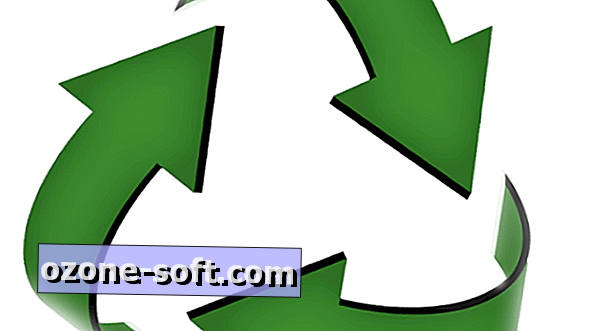

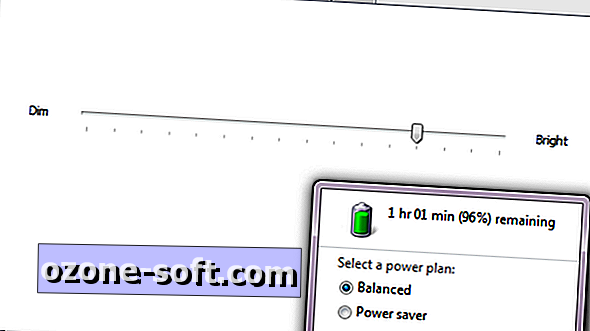






Zanechte Svůj Komentář